Spørsmål
Problem: Hvordan fikser jeg nettverksutskriftsfeil 0x0000011b i Windows?
Hallo. Jeg har problemer med noen utskriftsservere etter å ha installert de nyeste Windows-oppdateringene. Jeg får feilmeldingen "Koble til skriveren Windows kan ikke koble til skriveren. Operasjonen mislyktes med feil 0x0000011b" og skriveren klarer ikke å installere. Er det noen måte å fikse dette på?
Løst svar
Windows er et av de mest populære operativsystemene laget av Microsoft og brukes også av vanlige hjemmebrukere og store selskaper. Windows-tilpasningsevner gjør det attraktivt for ulike bransjer og formål. Det brukervennlige grensesnittet og automatiske feilsøkingsalternativer gjør det tilgjengelig for forskjellige grupper av mennesker.
Windows-feil kan forårsake mange ulemper for brukerne. Vanligvis blir de forvirret, siden det ikke er noen forklaringer på hva som kan være årsaken til problemet eller hvordan det skal løses, og folk blir tvunget til å lete etter informasjon på nettet. Nylig kom mange klager fra bedriftseiere til foraene om at arbeiderne deres ikke kunne bruke skrivere på kontorene.
Denne nettverksutskriftsfeilen 0x0000011b er hovedsakelig sett i små bedrifts- og hjemmenettverk som ikke klarer å få tak i et Kerberos-oppsett på et Windows-domene,[1] og det ble lagt merke til at problemer begynte å dukke opp etter installasjon av de nyeste Windows-oppdateringene KB5005627, KB5005563 eller KB5005613.
Windows-sikkerhetsoppdateringer skulle lappe PrintNightmare- og MSHTML-sårbarheter.[2] De utnytter Windows Point and Print[3] funksjon for å utføre ekstern kodekjøring og få lokale SYSTEM-privilegier. Da oppdateringene ble utgitt, beskyttet de ikke automatisk maskinene. Brukere måtte opprette en registernøkkel for å redusere sårbarheten manuelt.
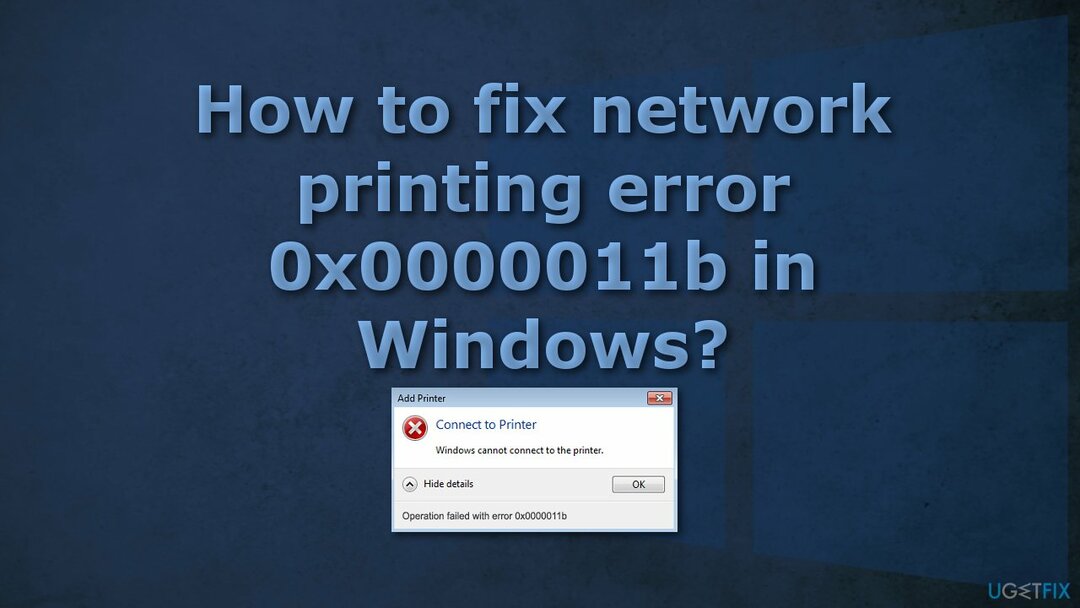
I septembers patch aktivert Microsoft denne innstillingen som standard for alle Windows-enheter, og det var da brukere begynte å oppleve 0x0000011b-feilen når de prøvde å bruke nettverksskrivere. Å prøve å fikse dette problemet kan ta en stund, så du kan prøve å bruke ReimageMac vaskemaskin X9 reparasjonsverktøy for å unngå å gå gjennom alle mulighetene. Den kan identifisere de skadede systemkomponentene, fikse BSOD-er,[4] og registerproblemer ved å skanne systemet. Denne programvaren kan også brukes til å frigjøre plass ved å tømme informasjonskapsler og cache, noe som bør øke enhetens ytelse.
Nedenfor finner du noen få manuelle metoder som kan fikse nettverksutskriftsfeilen 0x0000011b og få arbeidsplassen din i gang igjen. Vennligst følg alle trinnene veldig nøye:
Løsning 1. Avinstaller Windows-oppdateringer
For å reparere skadet system, må du kjøpe den lisensierte versjonen av Reimage Reimage.
Avinstallering av oppdateringer vil mest sannsynlig løse problemet, men husk at enheten din vil bli sårbar for hackere:
- trykk Windows + R
- Type "Kontrollpanel"
- Plukke ut Programmer
- trykk Se installerte oppdateringer
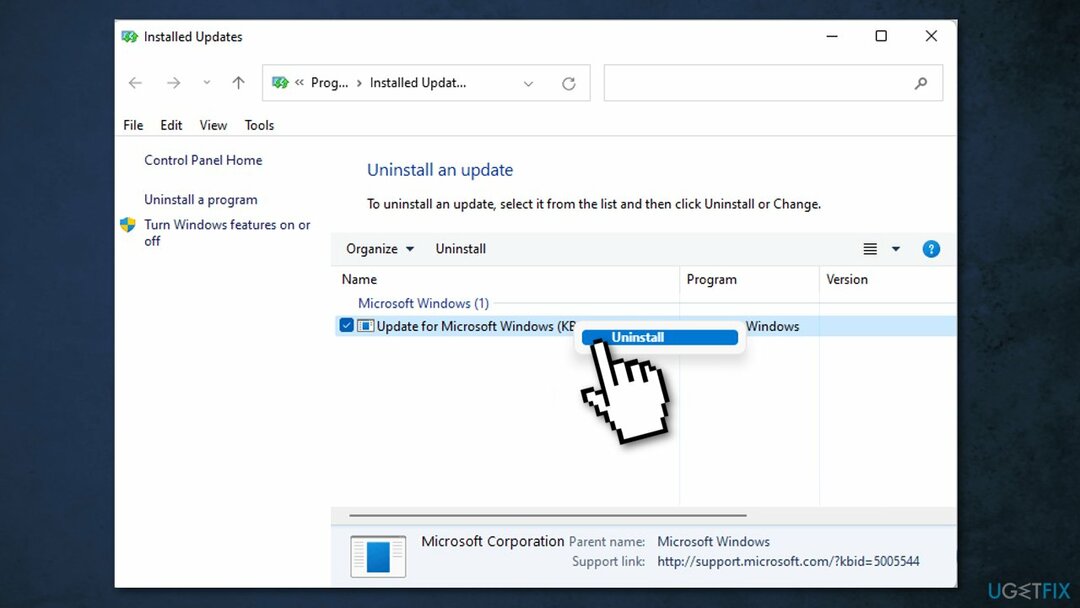
- Avinstaller KB5005627, KB5005563 og KB5005613
- Omstart
Løsning 2. Deaktiver CVE-2021-1678-reduksjonen
For å reparere skadet system, må du kjøpe den lisensierte versjonen av Reimage Reimage.
Du kan deaktivere reduksjonen til Microsoft kommer ut med en ny løsning, siden denne sårbarheten ikke utnyttes aktivt:
- I Windows søkeboks, skriv regedit, og velg Registerredigering
- Naviger til HKEY_LOCAL_MACHINE\\System\\CurrentControlSet\\Control\\Print nøkkel
- Lage en ny DWORD-32 bitverdi navngitt RpcAuthnLevelPrivacyEnabled, og sett den til 0
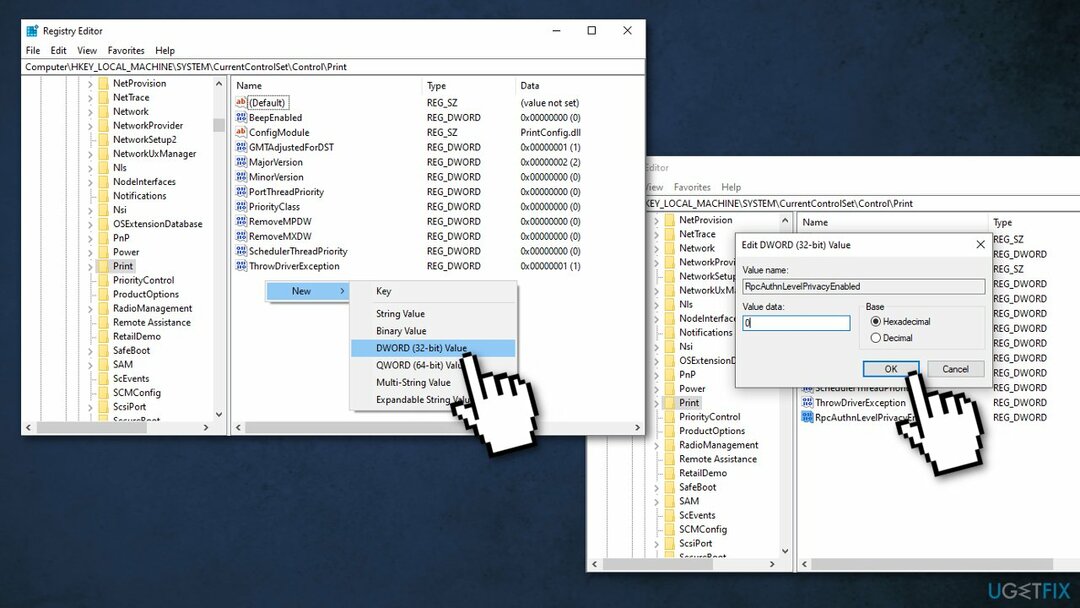
Når du har deaktivert denne avgrensningen, vil du ikke lenger være beskyttet mot sårbarheten, men den vil forhåpentligvis tillate deg å skrive ut igjen.
Løsning 3. Angi en statisk IP-adresse
For å reparere skadet system, må du kjøpe den lisensierte versjonen av Reimage Reimage.
- Klikk Start og velg Innstillinger
- Velge Enheter
- Plukke ut Skrivere og skannere
- Klikk på Legg til en skriver eller skanner
- Klikk på Skriveren jeg vil ha er ikke oppført
- Sjekk alternativet Legg til en skriver ved hjelp av et TCP/IP eller vertsnavn og klikkNeste
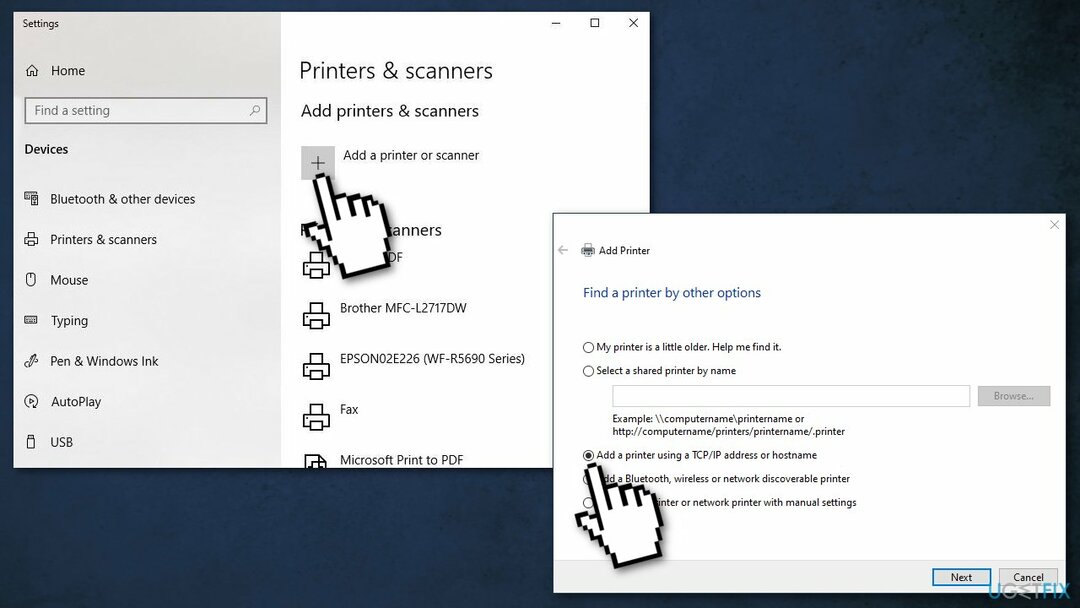
- Skriv inn vertsnavnet eller IP-adressen til skriveren og klikk Neste
- Hvis flere personer bruker skriveren, sjekk Del denne skriveren slik at andre på nettverket ditt kan finne og bruke den alternativ
- Du kan teste skriveren ved å klikke på Skriv ut en testside
Reparer feilene dine automatisk
ugetfix.com-teamet prøver å gjøre sitt beste for å hjelpe brukere med å finne de beste løsningene for å eliminere feilene deres. Hvis du ikke ønsker å slite med manuelle reparasjonsteknikker, vennligst bruk den automatiske programvaren. Alle anbefalte produkter er testet og godkjent av våre fagfolk. Verktøy som du kan bruke for å fikse feilen, er oppført nedenfor:
By på
gjør det nå!
Last ned FixLykke
Garanti
gjør det nå!
Last ned FixLykke
Garanti
Hvis du ikke klarte å fikse feilen ved å bruke Reimage, kontakt supportteamet vårt for å få hjelp. Vennligst gi oss beskjed om alle detaljer du mener vi bør vite om problemet ditt.
Denne patenterte reparasjonsprosessen bruker en database med 25 millioner komponenter som kan erstatte enhver skadet eller manglende fil på brukerens datamaskin.
For å reparere skadet system, må du kjøpe den lisensierte versjonen av Reimage verktøy for fjerning av skadelig programvare.

Få tilgang til geobegrenset videoinnhold med en VPN
Privat internettilgang er en VPN som kan hindre Internett-leverandøren din Myndighetene, og tredjeparter fra å spore din online og lar deg være helt anonym. Programvaren gir dedikerte servere for torrenting og streaming, som sikrer optimal ytelse og ikke bremser deg. Du kan også omgå geo-restriksjoner og se tjenester som Netflix, BBC, Disney+ og andre populære strømmetjenester uten begrensninger, uavhengig av hvor du er.
Ikke betal løsepengevareforfattere – bruk alternative datagjenopprettingsalternativer
Malware-angrep, spesielt løsepengevare, er den desidert største faren for bildene, videoene, jobb- eller skolefilene dine. Siden nettkriminelle bruker en robust krypteringsalgoritme for å låse data, kan den ikke lenger brukes før løsepenger i bitcoin er betalt. I stedet for å betale hackere, bør du først prøve å bruke alternativ gjenoppretting metoder som kan hjelpe deg med å gjenopprette minst en del av de tapte dataene. Ellers kan du også miste pengene dine, sammen med filene. Et av de beste verktøyene som kan gjenopprette i det minste noen av de krypterte filene – Data Recovery Pro.
Les på andre språk
• Español
• Lietuvių
• Deutsch
• Polski